Cara Memasukkan Data ke Database MySQL untuk Pemula
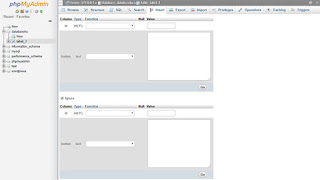
Cara memasukkan data ke database mysql untuk pemula - Halo teman-teman, beberapa waktu yang lalu kita telah membahas cara menampilkan database mysql maka kali ini kita membahas hal yang sebaliknya. Hal sebaliknya tersebut adalah cara memasukkan data ke database mysql . Demi berharganya waktu marilah kita segera memulainya, teman-teman. Ada lebih dari satu cara memasukkan data ke database mysql, cara-cara tersebut diantaranya: Memasukkannya secara manual dengan cara: Buka halaman PHPMyAdmin; Buka database yang bersangkutan; Cari & klik tabel data tempat akan dimasukkan data kita ke dalamnya; Klik tab Insert; Masukkan data-data ke dalam kolom-kolom yang terpampang sesuai dengan nama kolomnya. Disini kita harus sangat berhati-hati agar tidak terjadi kesalahan karena akan berakibat pada tampilan website bersangkutan; Kemudian selesaikan cara manual ini dengan jalan klik button "Go". Memasukkannya secara programatik menggunakan PHP dengan cara: Konek ke ...






